Grabar un video es un trabajo a medio hacer y editar el video es igualmente importante. La forma en que editas tu video grabado determina qué tan bien se verá tu video al final. Cuando se trata de edición de video profesional, Adobe Premiere Pro es el editor de video premium preferido. Premiere Pro viene con una amplia gama de transiciones para aplicar en tus videos y hacer cortes de salto suaves para los ojos.
Premiere Pro no es el editor de video más fácil de usar y la curva de aprendizaje es bastante empinada. Es por eso que necesitas saber cómo agregar transiciones en Premiere con precisión para que los cortes en tus videos se vean relajantes. También debes aprender a editar los efectos de transición en Premier Pro para adaptarlos a tus requisitos y preferencias. Hemos ilustrado cómo agregar y editar transiciones en Premium Pro y también mencionamos una forma alternativa de agregar transiciones de video fácilmente.
En este artículo
Parte 1. Cómo agregar transiciones en Premiere
Agregar transiciones a los videos es muy común en la edición de videos. Premiere Pro es popular por su variedad de efectos de transición de video. Aplicar efectos de transición de video en Premiere Pro es muy fácil. Obtén acceso a las transiciones desde el panel Efectos que se encuentra en la barra superior. Estos son los pasos sobre cómo agregar efectos de transición en Premiere Pro.
Paso 1 Abre Adobe Premiere Pro y ve a Archivo> Importar. Selecciona un videoclip de tu disco duro y haz clic en el botón Abrir.

Paso 2 Arrastra el clip de video desde el panel Proyecto y suéltalo en la Línea de tiempo para agregar transiciones.
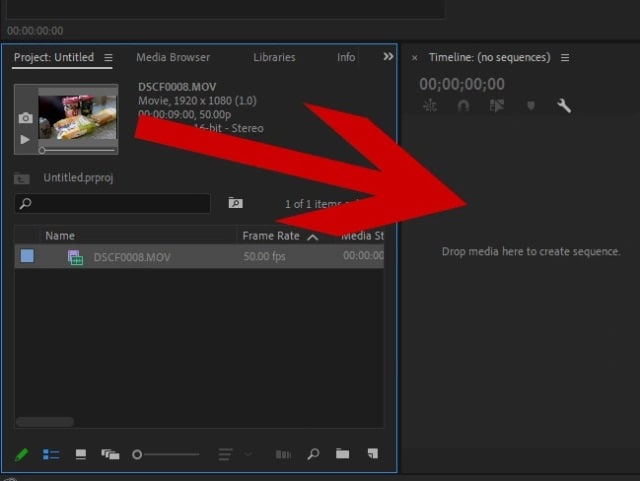
Paso 3Ve a la pestaña Efectos ubicada en la parte superior y haz clic en la opción Transiciones de video.
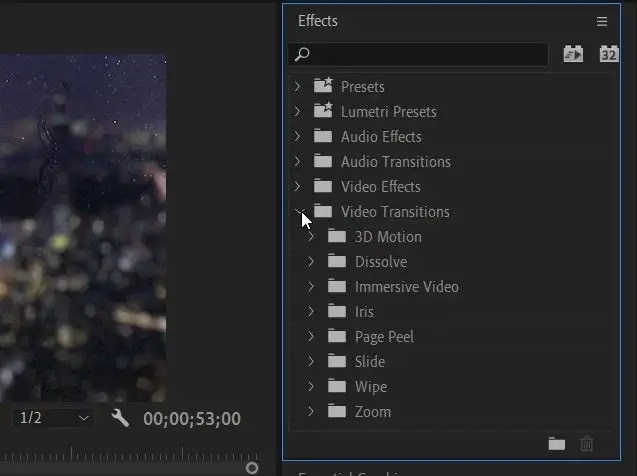
Paso 4Verás diferentes categorías de transiciones de video y seleccionarás la transición que quieres.
Paso 5Haz clic y arrastra la transición seleccionada, suéltala en la línea de tiempo y colócala en cualquier lugar del clip donde desee que se reproduzca la transición.
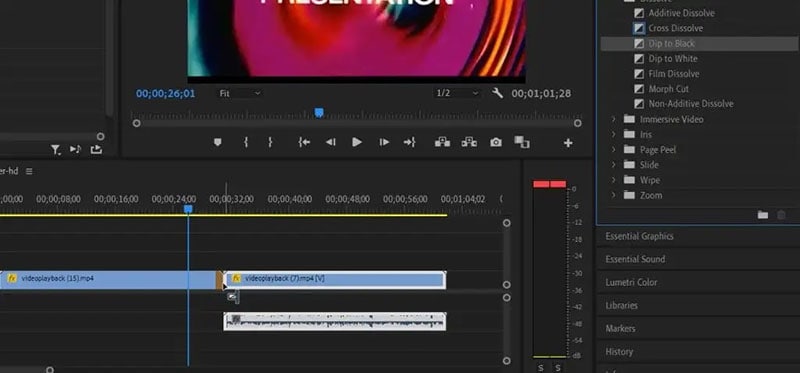
Por lo general, una transición de video se coloca entre dos clips de video para que el salto de un clip a otro sea fluido. Después de colocar la transición, reproduce el video para ver cómo se ve.
Parte 2. Cómo editar transiciones en Premiere
Ahora que sabes cómo agregar transición Premiere Pro, también debes saber cómo editar las transiciones después de aplicarlas. Esto se debe a que cuando arrastras y sueltas la transición en la línea de tiempo, la transición viene con una duración predeterminada. Puedes editar la duración según los requisitos de tu video. Además, Premiere Pro le permite editar diferentes configuraciones de las transiciones de video para personalizarlas. Estos son los pasos sobre cómo editar transiciones en Premiere.
Paso 1 Haz clic en la transición que haz aplicado en la línea de tiempo.
Paso 2 Ve a la pestaña Controles de efectos ubicada en la parte superior al lado de la pestaña Efectos.
Paso 3Verás una mini línea de tiempo debajo de Controles de efectos y las etiquetas A y B que indican la hora de inicio y finalización.

Paso 4Puedes ajustar el control deslizante debajo de una etiqueta para cambiar la hora de inicio de la transición. De manera similar, puede cambiar el control deslizante debajo de la etiqueta B para cambiar la hora de finalización de la transición.
Paso 5En lugar de establecer la hora de inicio y finalización de la transición, puedes establecer la duración de la transición como un todo. Ve a la opción Duración ubicada arriba de las etiquetas A y B y arrastra hacia la derecha y hacia la izquierda para cambiar la duración.
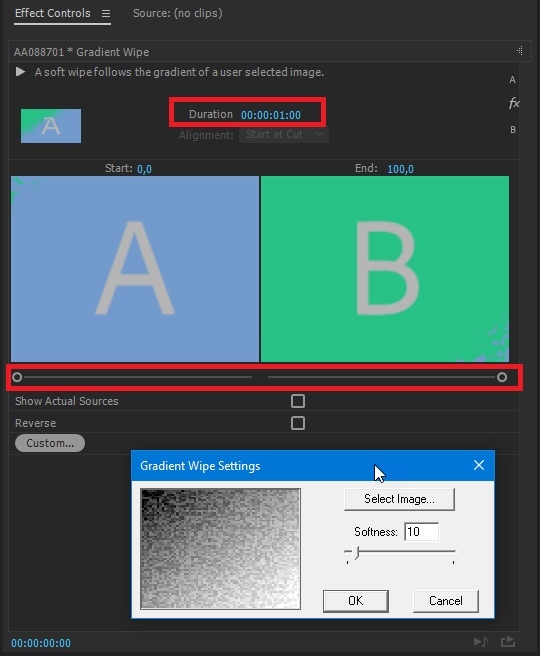
Paso 6También puedes cambiar la Alineación para colocar la transición como Centro en el corte, Estrella en el corte y Fin en el corte de clips de video.
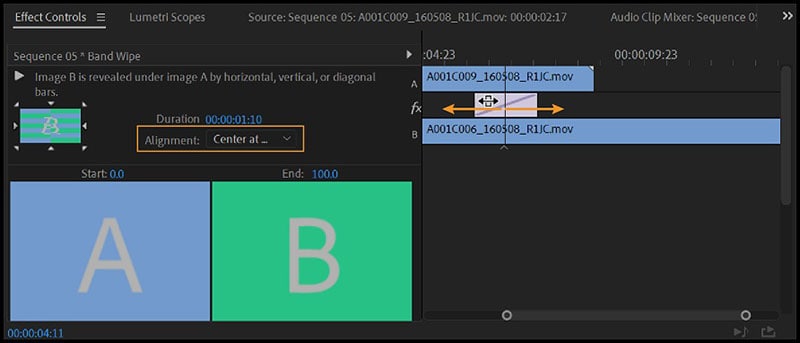
Puedes reproducir el video y ver los cambios que realizas en las transiciones en tiempo real. Las diferentes transiciones tendrán diferentes opciones en la pestaña Controles de efectos.
Parte 3. Premier de una forma alternativa de agregar transiciones de video
Puede haber múltiples razones por las que estás buscando formas alternativas de Premiere para agregar transiciones de video. Es posible que encuentres Premiere Pro difícil de aprender. Además, es posible que no estés satisfecho con la colección de transiciones de video en Premiere Pro. Recomendamos Wondershare Filmora como la mejor alternativa de Premiere para agregar transiciones de video a tus videoclips.
Filmoraes un editor de video profesional como Premiere Pro pero hay más efectos de transición disponibles. El equipo de Filmora continúa agregando las últimas transiciones y tendencias de vez en cuando y puedes descargarlas fácilmente. De hecho, Filmora es un editor de video más fácil de usar en comparación con Premiere Pro. Es por eso que Filmora es igualmente popular entre principiantes y profesionales en la edición de videos. Aquí se explica cómo agregar transiciones de video en Filmora.
Paso 1 Abre Filmora y haz clic en Nuevo Proyecto. Arrastra y suelta tus videoclips en la carpeta Project Media.

Paso 2Arrastra y suelta los videoclips en la línea de tiempo. Si se trata de un videoclip, puedes dividirlo en varios clips para agregar transiciones entre ellos.

Paso 3Hay diferentes categorías de efectos de transición, arrastra y suelta la transición deseada en la línea de tiempo.

Paso 4Coloca las transiciones entre clips de video y arrastra la transición según los requisitos de duración. Reprodue el video y una vez que estés satisfecho, haz clic en el botón Exportar para guardar el video.

Parte 4. Preguntas frecuentes relacionadas con las transiciones de Premiere
¿Cómo agrego transiciones a todos los clips en Premiere?
Importa todos los videoclips a la línea de tiempo en Premiere. Ve a Efectos> Transiciones de video y arrastra y suelta las transiciones de video de tu elección en la Línea de tiempo. Debes colocar las transiciones entre los clips de video y ajustar su duración según tus requisitos para una transición más suave para los cortes de salto.
¿Dónde están las transiciones en Premiere Pro?
Las transiciones están presentes en la pestaña Efectos ubicada en la barra superior. Hay diferentes tipos de transiciones de video, así como transiciones de audio disponibles. Si estás buscando cómo agregar transiciones de texto en Premiere Pro, puedes escribir el texto y agregar efectos desde la pestaña Gráficos.
¿Cómo agregar transiciones a las fotos en Premiere Pro?
Agregar transiciones a las fotos en Premiere Pro es lo mismo que a los videos. Por lo tanto, debes importar fotos al panel Proyecto y arrastrarlas y soltarlas en la Línea de tiempo. Ve a Efectos> Transiciones de video y suelta las transiciones seleccionadas entre las fotos.
Conclusión
Hemos ilustrado cómo agregar una transición en Premiere en pasos simples. Además, también hemos explicado cómo editar las transiciones en Premiere para que encajen perfectamente en sus videoclips. Si estás buscando una alternativa a Premiere Pro para agregar transiciones de video, te recomendamos Wondershare Filmora donde hay más transiciones, y la interfaz de usuario es súper fácil e intuitiva.



 100% Seguridad Verificada | No Requiere Suscripción | Sin Malware
100% Seguridad Verificada | No Requiere Suscripción | Sin Malware

